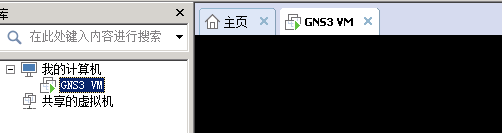1、GNS3 2.0.3软件下载: https://www.gns3.com/software
点击 download,选择要安装的版本,此处选择Windows版
2、双击【GNS3-2.03-all-in-one】进行软件安装

3、同意安装许可
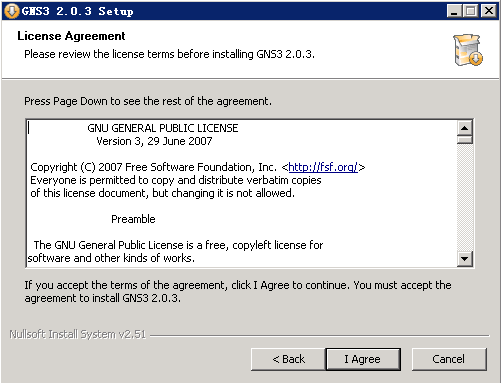
4、为GNS3在开始菜单中选择文件夹,默认文件夹名称为【GNS3】,下一步
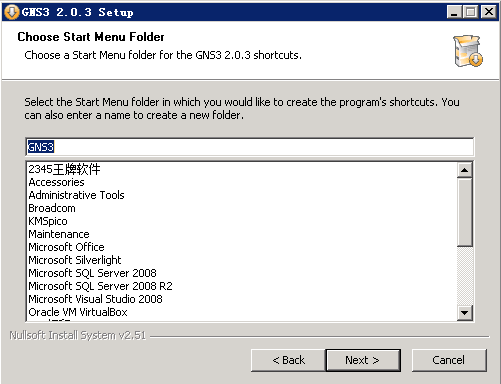
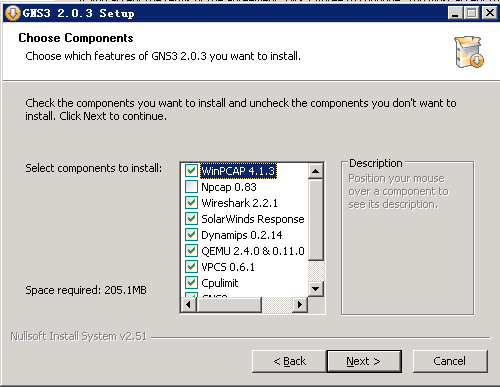
6、选择软件安装路径。软件不能安装在含中文的目录下,点击【安装】
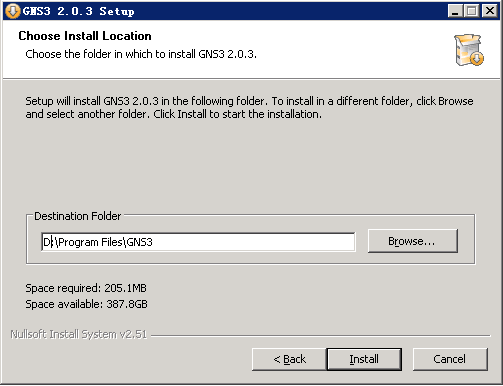
如果前期已经安装过了,在安装过程中会有相应的提示,直接点取消即可。可等GNS3安装完成后单独安装。
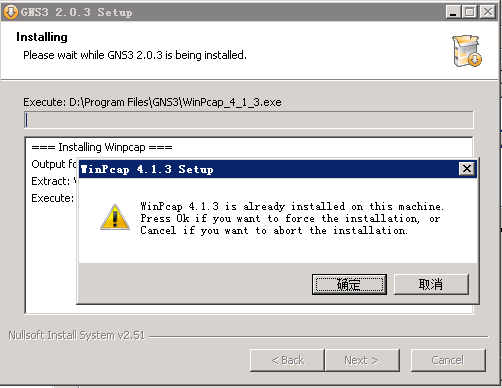
因为附带的软件都是通过在线下载后进行安装的,也可能存在无法下载的问题,也可先记下为下载的软件的名称,等GNS3安装完成后进行单独安装。
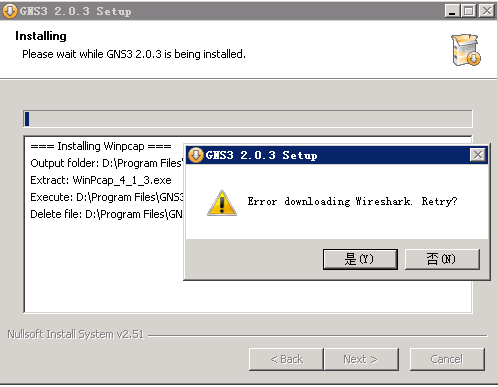
8、安装完成
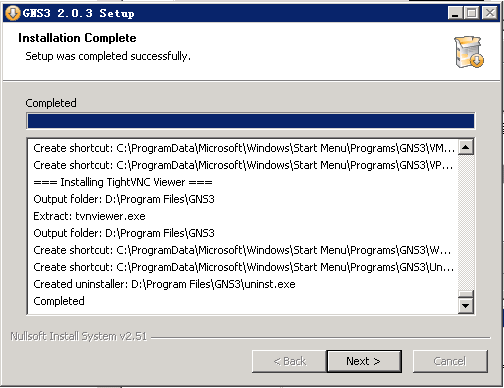
9、可根据实际需要,选择是否免费获取Solarwinds Standard Toolset
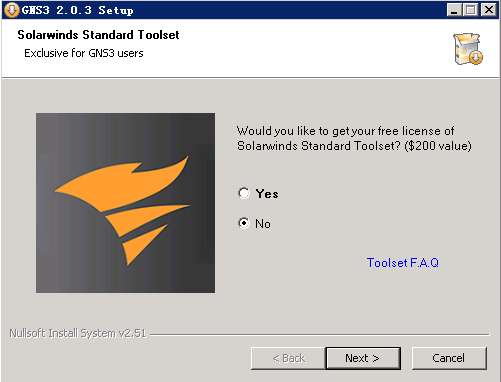
10、不启动GNS3
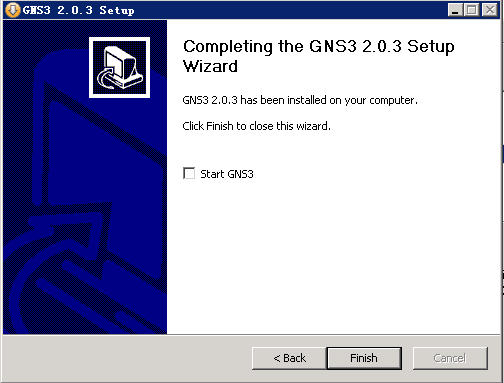
VMware workstation GNS3 VM 文件导入到VMWare Workstation中
1、经过测试,VMware Workstation 12可以正常导入ovf文件,但是如果使用14,会报错,无法正常导入
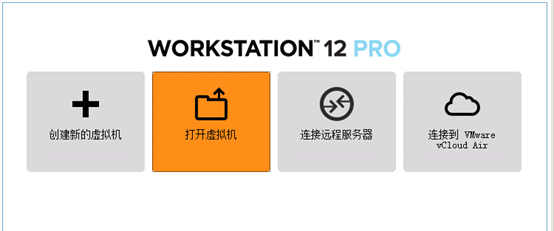
2、选择vm的存放位置
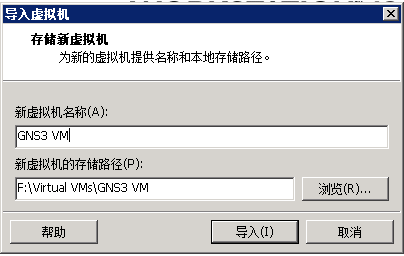
3、导入vm
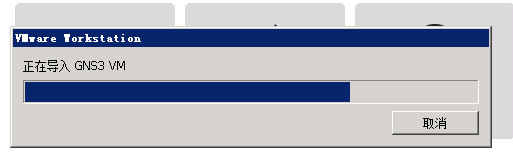
4、导入完成